系统经常安装恶意软件删除工具怎么办?在使用Win7系统的时候,总是会看到系统在自动安装恶意软件删除工具,如何禁止这个行为?下面就给大家分享禁止Win7系统自带安装恶意软件删除工具的操作方法。
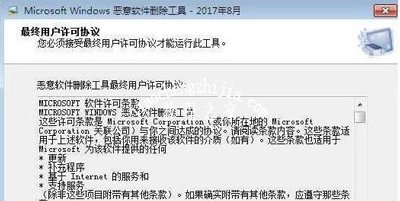
操作方法:
1、同时按住【Windows】+【R】快捷键,在窗口输入【regedit】单击回车键;
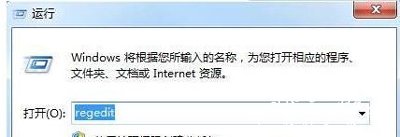
2、依次点击【HKEY_LOCAL_MACHINE】、【SOFTWARE】、【Policies】,鼠标右键单击【Microsoft】,点击【新建 - 项】,并把名字设置成【MRT】;
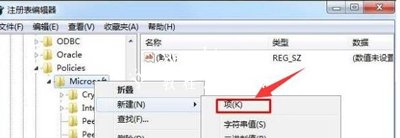
3、鼠标选定【MRT】,右键单击空白处,点击【新建 - DWORD(32位)值】,把名字设置为【DontOfferThroughWUAU】。鼠标双击它,把弹窗内的数值数据修改成1;
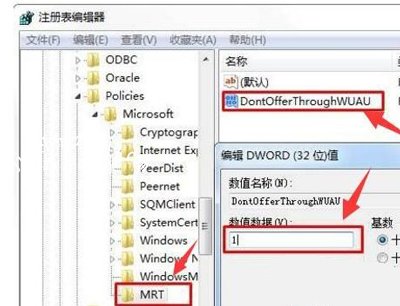
Win7系统常见问题:
Win7系统浏览器提示您的连接不是私密连接怎么办
Win7系统程序和功能卸载软件提示无权限的解决方法
Win7系统华硕笔记本电脑触摸板的禁用方法














